Dans ce tutoriel, nous allons vous expliquer comment connaître facilement et rapidement la température de votre microprocesseur. Cela est très facile grâce à un logiciel très léger et très discret.
Quelques notions
Vous le savez peut-être déjà, mais les constructeurs de microprocesseurs intègrent dans leurs composants des capteurs thermométriques pour ensuite pouvoir suivre l’évolution de la température de ces derniers. La température des composants d’un ordinateur est très importante car elle influe directement sur le durée de vie d’un composant. Ainsi un composant qui ne chauffe pas beaucoup aura théoriquement une durée de vie plus longue, à contrario un composant qui lui va chauffé énormément aura une durée de vie moins longue.
Par ailleurs, une trop grande augmentation de la température peut causer la casse inéluctable du composant. C’est véritablement l’enjeu quand on fait de l’overclocking dont voici une définition généraliste :
L’overclocking est l’augmentation de la fréquence d’horloge d’un processeur (en Hz) bien au dessus de la fréquence indiqué par le constructeur.
Passons maintenant à la pratique pour enfin connaître la température de votre ou vos microprocesseurs.
Installation et utilisation de CoreTemp
Pour pouvoir voir la température de votre microprocesseur, nous allons utilisé un logiciel très léger qui s’appelle CoreTemp. Il existe d’autres logiciels plus avancés qui permettent de connaître la température de presque tout les composants de votre ordinateur mais ce n’est pas le but de ce tutoriel. Voila pourquoi nous utiliserons un logiciel très léger qui permet de rester en exécution tout au long de l’utilisation de votre ordinateur pour connaître en temps réel la température de votre processeur ou vos processeurs.
Pour télécharger CoreTemp rendez vous sur cette page : http://www.alcpu.com/CoreTemp/. Suivant si vous êtes en 32bit ou en 64bit choisissez la version à télécharger en dessous du nom du logiciel. Un fois l’opération effectuée installé le logiciel. L’installation est rapide et très simple. Enfin exécuter le logiciel. Vous allez avoir cette fenêtre devant vos yeux :

Les informations inscrites sont bien sûr différentes car nous n’avons surement pas le même matériel.
Pour mon exemple il s’agit d’un microprocesseur Core2duo (d’où le « 2 cores » en haut). Le logiciel vous indique la fréquence d’horloge, ici « 2527,00Mhz », c’est-à-dire 2,53 Ghz environ). Ensuite nous avons le modèle de processeur. Il s’agit d’un processeur Intel. Maintenant au plus important : la température des différents cores. Il s’agit d’un ordinateur portable, voila pourquoi les température sont plus élevés que pour une ordinateur fixe.
Nous avons la température maximale à ne pas atteindre (très fort risque de casse). Il s’agit d’un microprocesseur Intel, ils ont une résistance supérieur aux AMD (une dizaine de degrés). Le logiciel indique donc la température du core 0 (en informatique on commence à compter généralement à partir de 0) et le core 1 qui ont tous les deux une température de 52 °C.
Intéressons nous maintenant à une fonctionnalité qui peut paraître simple mais qui est pourtant si pratique. Posons la problématique : je voudrais connaître en temps réel et pendant toute la durée de l’utilisation de mon ordinateur la température de mon microprocesseur, comment puis-je faire ? C’est très simple, au lieu de laisse la fenêtre du logiciel ouverte vous pouvez le réduire dans la barre des tâches tout à droite. Pour ce faire cliquez sur bouton « Réduire » en haut à droite de la fenêtre de CoreTemp. Le logiciel ira directement dans la barre des tâches et vous pourrez voir ceci :

Les indicateurs sont surlignés en vert dans cet exemple.
J’espère que ce tutoriel vous a plu et que j’ai pu vous apprendre une chose qui est assez importante dans un ordinateur
![]()


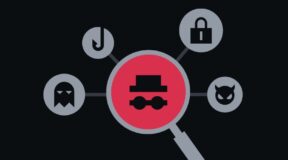


Comments are closed.